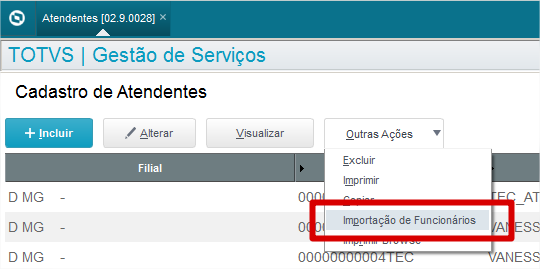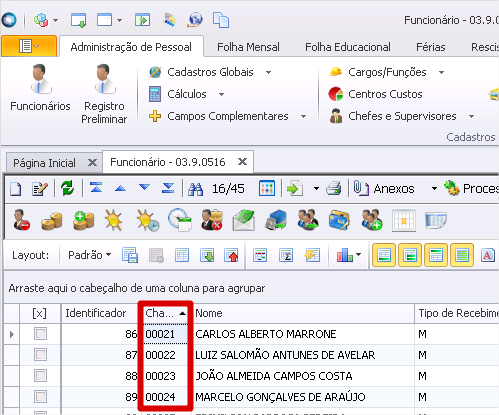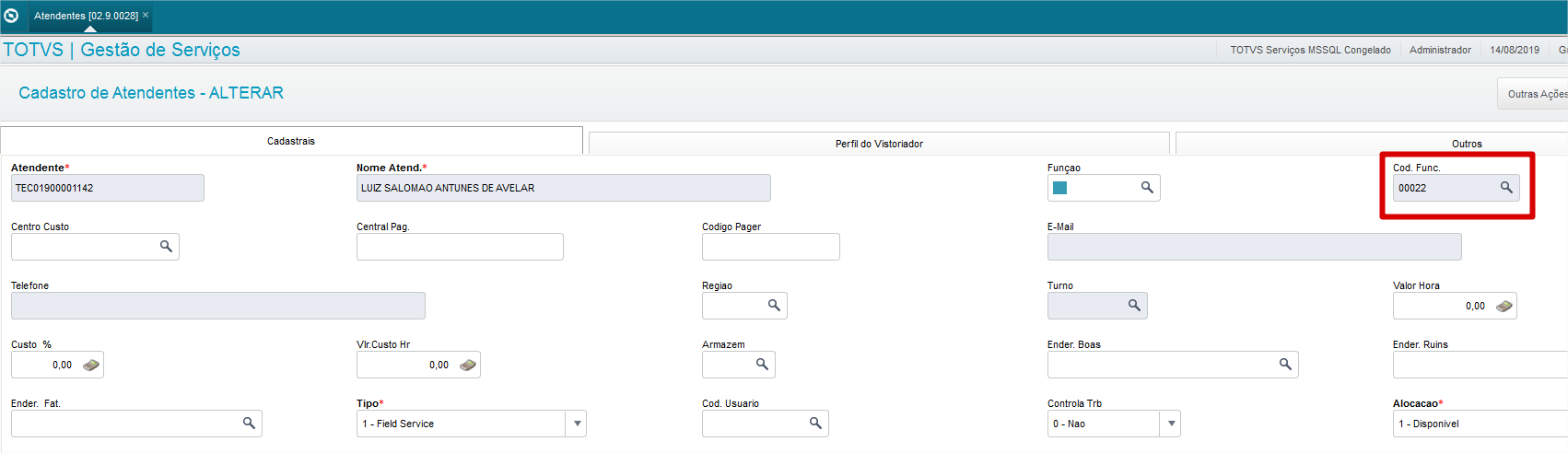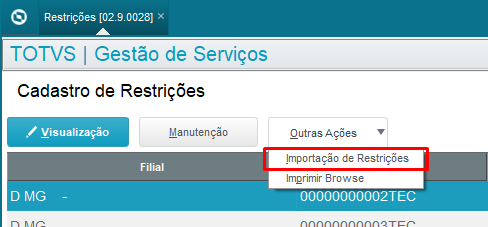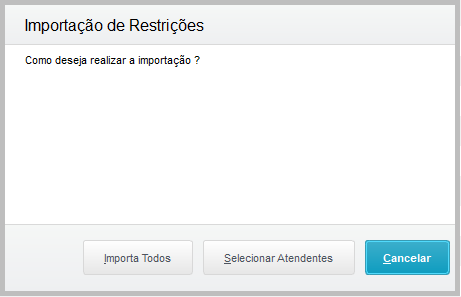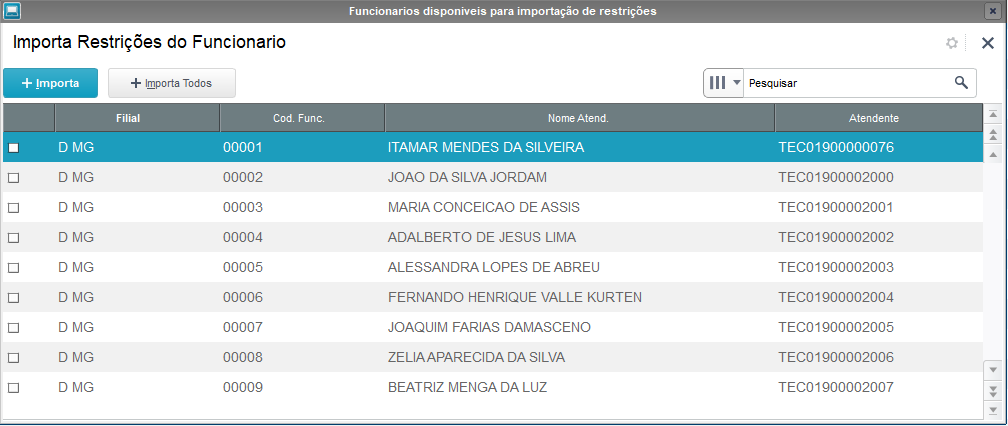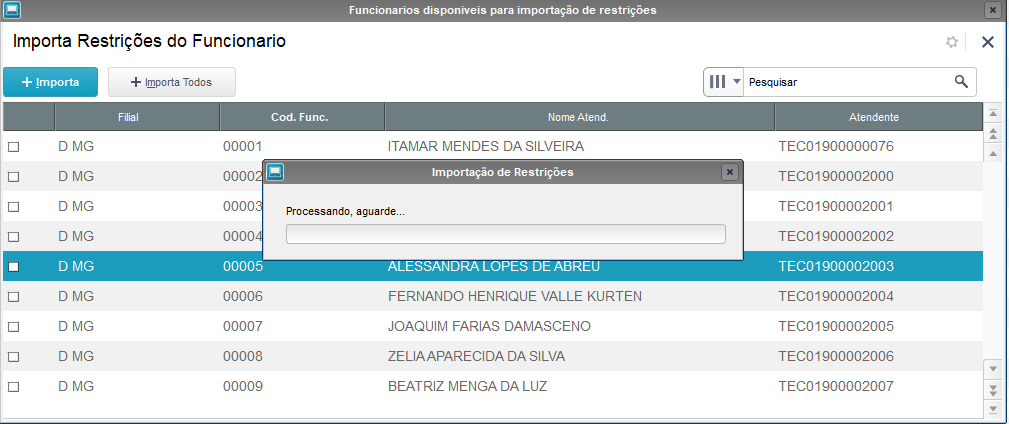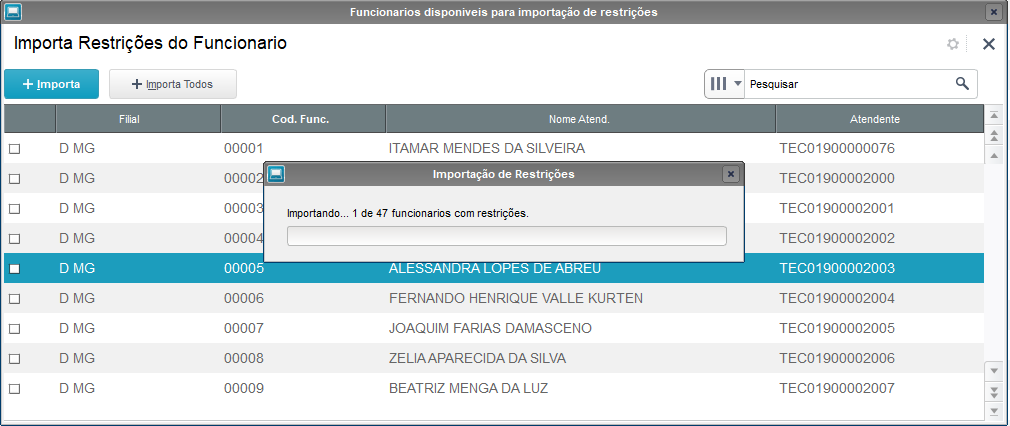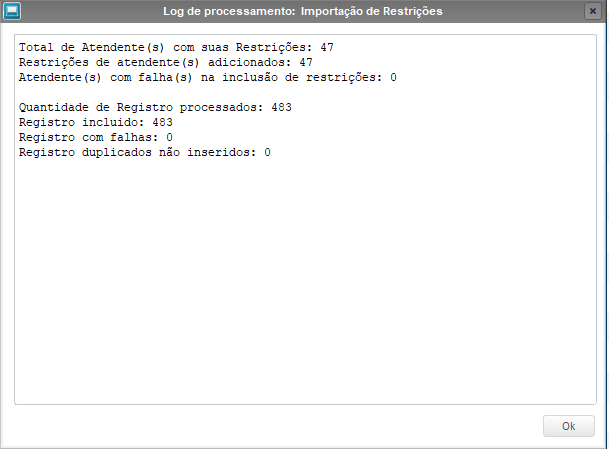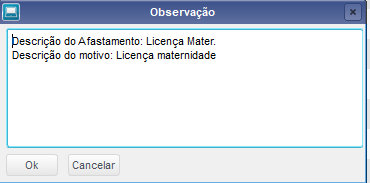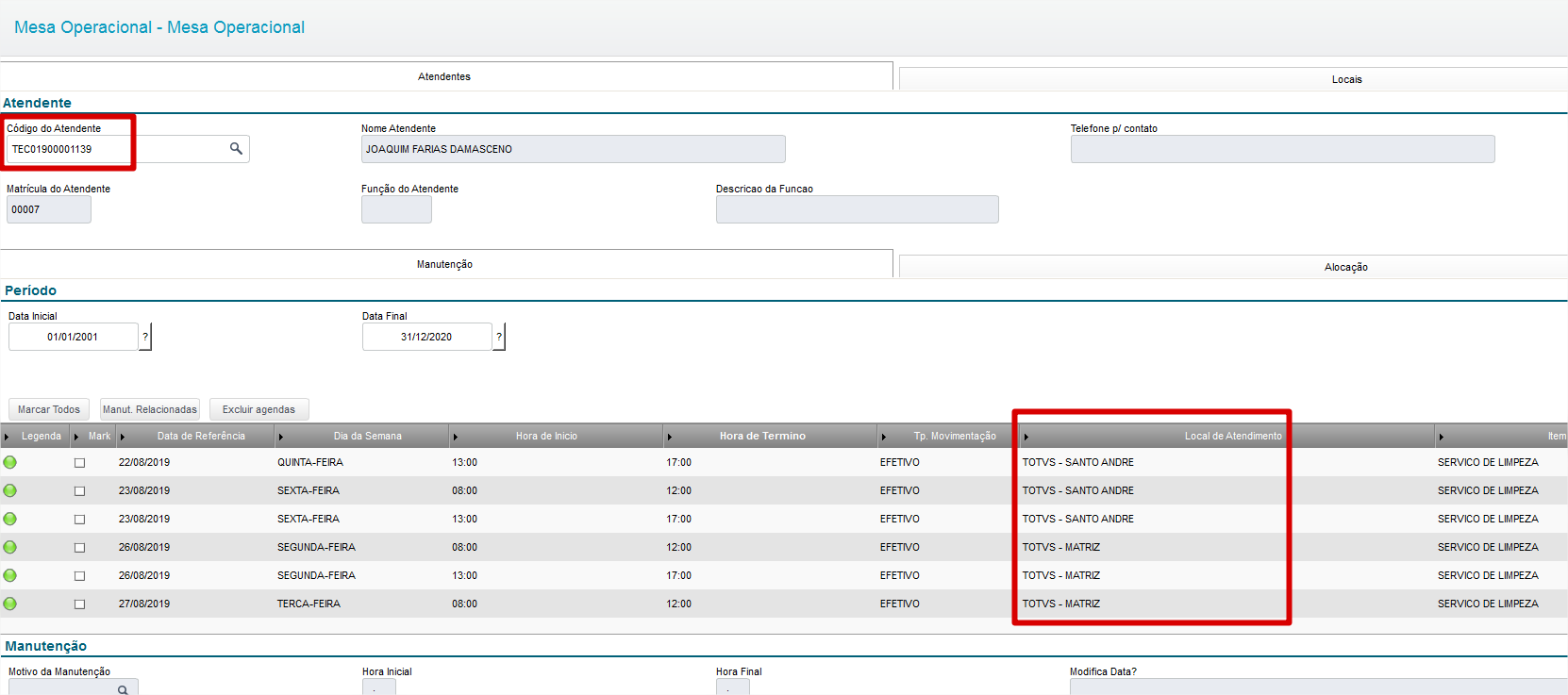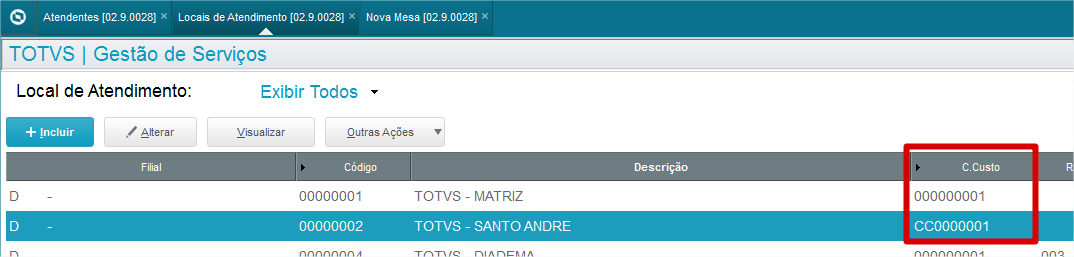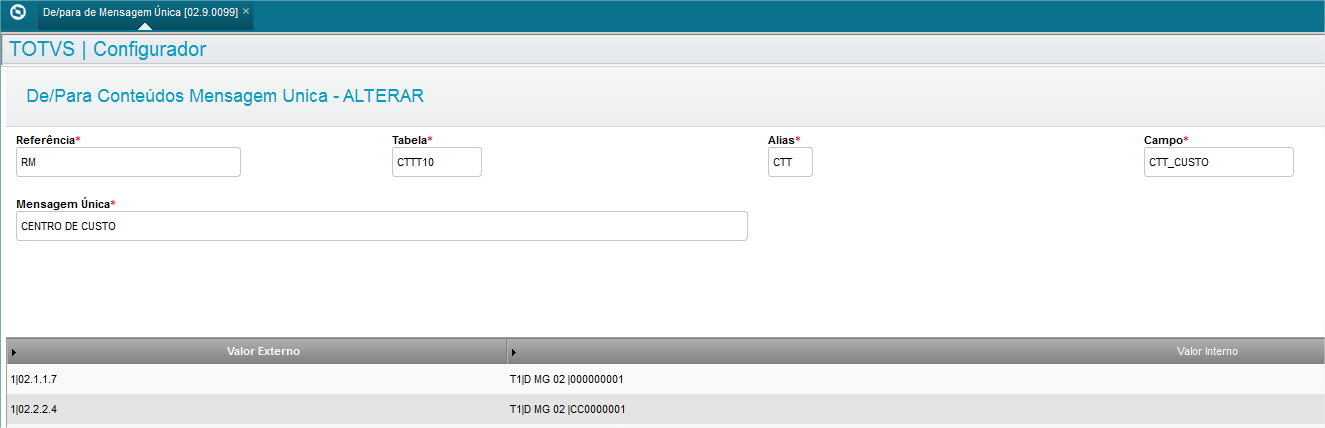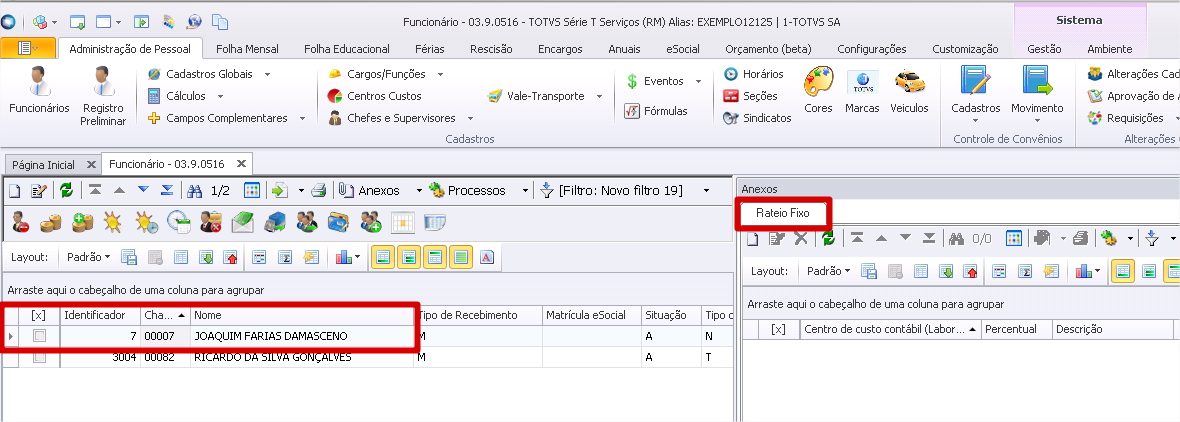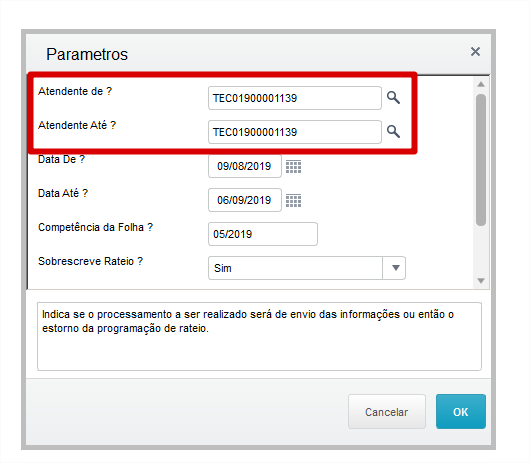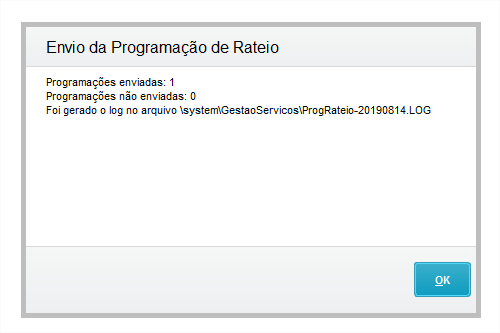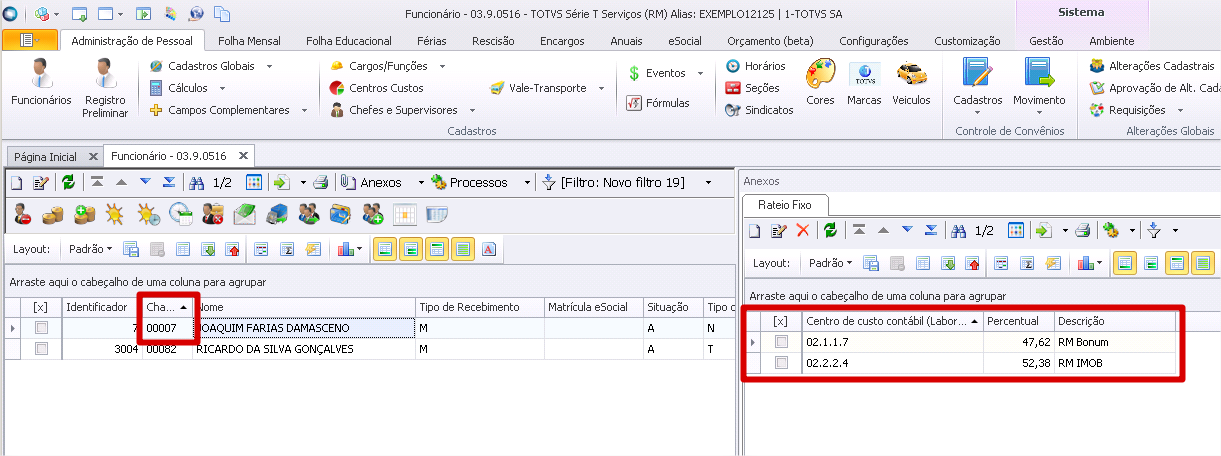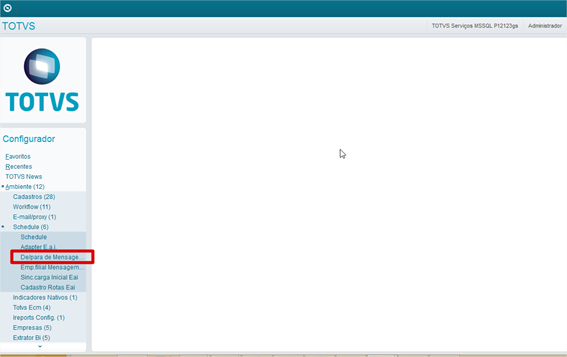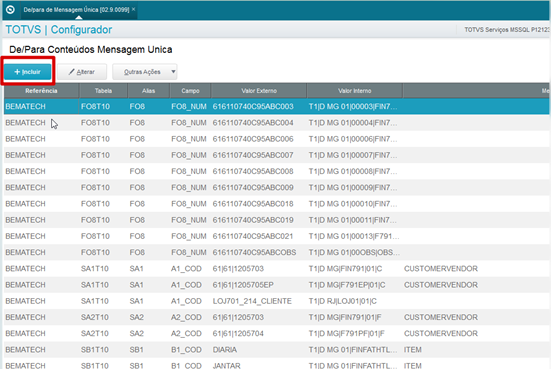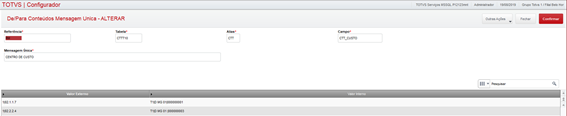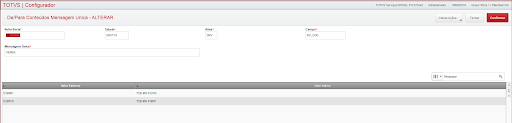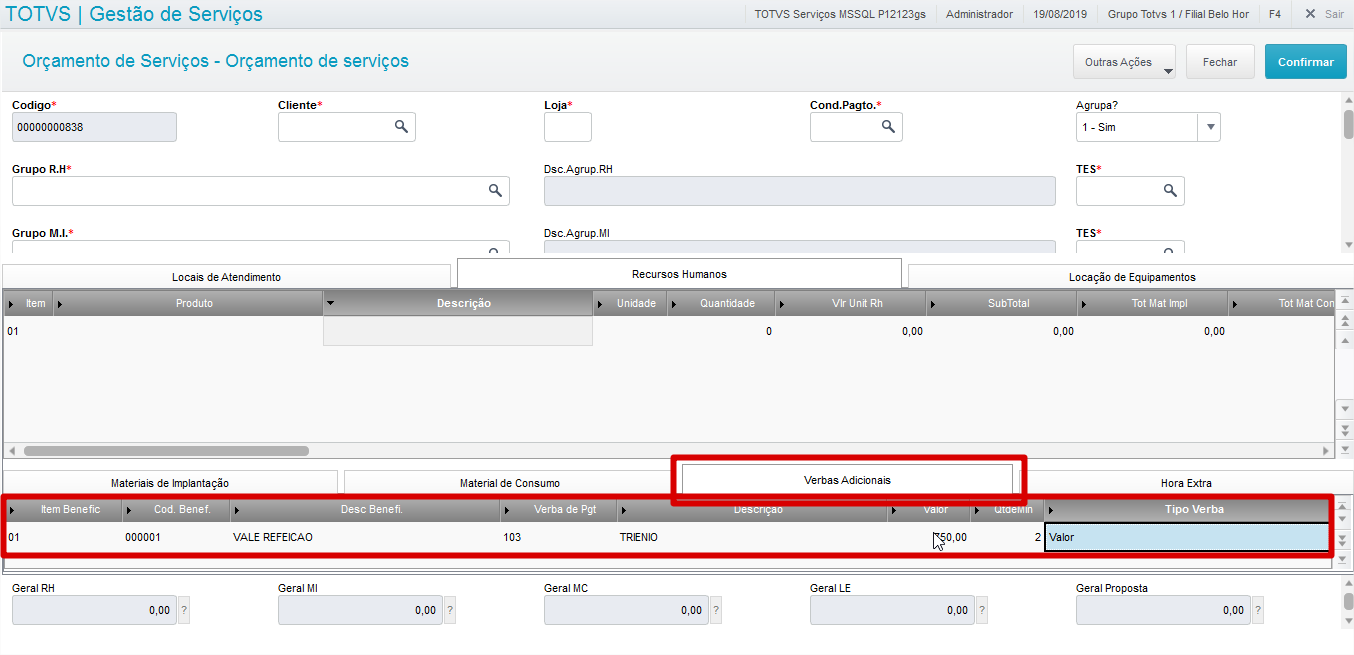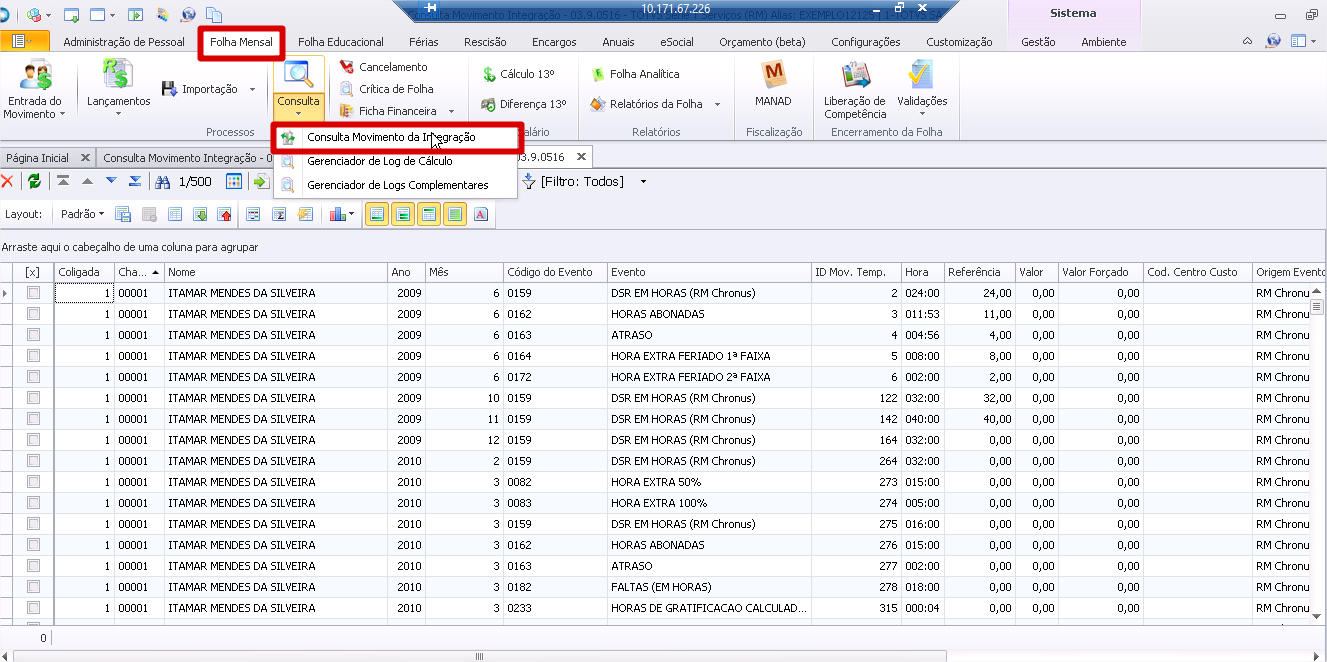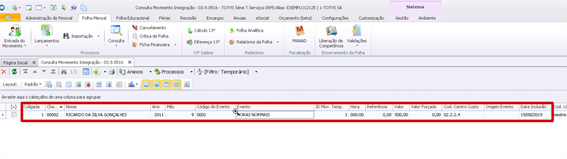Histórico da Página
| Índice |
|---|
Introdução
Além da integração com vários módulos do backoffice e com o Gestão de Pessoal da linha Protheus, o módulo de Gestão de Serviços está preparado para integrar-se com as mais diversas ferramentas de Gestão de Recursos Humanos e Gestão de Pessoal disponíveis no mercado, utilizando o que há de mais recente no quesito de tecnologias e de práticas de mercado.
O objetivo desta documentação é demonstrar como configurar a integração entre o módulo Gestão de Serviços e o RH da linha RM, além de detalhar pontos relevantes e as funcionalidades da integração.
Pré-requisitos
- Gestão de Serviços na versão 12.1.23 ou superior;
- Webservice (wsDataServer/IwsDataServer) configurado no RM;
- Parâmetro MV_GSOUT com o valor 1;
- Parâmetro MV_GSXINT com o valor 3;
- Parâmetro MV_GSURLIN com a URL do webservice do RM ( por exemplo, http://<ip/hostname>:<porta>. Não é necessário informar wsDataServer/IwsDataServer neste parâmetro);
- Parâmetro MV_GSUSRIN preenchido com o usuário RM utilizado na autenticação dos webservices (por exemplo, "mestre")
- Parâmetro MV_GSPWDIN preenchido com a senha do usuário RM informado no parâmetro MV_GSUSRIN;
- Parâmetro MV_TECXRH desligado (.F.);
- Fonte TECWSDLRM.prw compilado no RPO. Fontes TECXFUNB.PRW / TECA960.PRW na versão 13/08/2019 ou superior. Fonte TECA012.PRW na versão 12/08/2019 ou superior.
- Mensagem Única (EAI) configurada entre RM e Protheus. É necessário realizar a integração e o De/Para dos dados de Centro de Custo e Verbas;
- Cadastro de De/Para para Empresa/Filial entre as empresas RM e Protheus (APCFG050);
- Tabela TXB configurada no dicionários de dados (SX2 / SX3 / SX7 ) e criada no ambiente.
Utilização
O Gestão de Serviços consome diretamente os dados do RM, sem a necessidade de configurar o RH da linha Protheus como intermediário.
O Gestão de Serviços RECEBE as seguintes informações do RM:
- Funcionários
- Afastamentos / Férias / Demissão
O Gestão de Serviços ENVIA as seguintes informações para o RM:
- Rateio por Centro de Custo (Rateio Fixo)
- Lançamentos diretos na folha (Verbas)
O Gestão de Serviços GERA o arquivo texto (txt) com as batidas de ponto, de acordo com o operacional do módulo.
Importação de Funcionários
Na rotina de "Cadastro de Atendentes", acessar a opção "Outras Ações" e "Importação de Funcionários":
O sistema consultará os funcionários do sistema RM para gerar os atendentes:
Ao selecionar a opção "+ Gerar", o sistema cadastrará os atendentes:
Importação de Afastamentos / Férias / Demissão
Na rotina de "Restrições", acessar a opção "Outras Ações" e "Importação de Restrições":
Esta Opção também esta disponível em "Outras Ações" dentro de cada atendente, para importação individual.
O sistema exibirá a seguinte tela com opções de importação:
Ao escolher a opção "Selecionar Atendentes", o sistema apresentará uma próxima janela com opções de seleção de todos os atendentes (tabela AA1):
Após escolher selecionar os atendentes ou "importa Todos", o sistema consultará o RM através dos WebServices para cadastrar os Afastamentos / Demissões e Férias:
Após importar, o registro será incluído na tabela TXB:
Terminado a inclusão, o sistema exibirá um log de processamento:
Registros incluídos:
Para maiores informações sobre o afastamento, visualize o campo "Observação"(memo):
Rateio Por Centro de Custo
Um funcionário pode ser alocado, durante a mesma competência da folha de pagamento, em vários clientes/locais de atendimento. Neste cenário, é comum que cada Local de Atendimento represente um Centro de Custo diferente. O envio do rateio por centro de custo atende a necessidade de proporcionalizar o centro de custo do funcionário de acordo com a quantidade de horas trabalhadas em cada local de atendimento. As imagens abaixo demonstram como essa funcionalidade pode ser utilizada:
O atendente de código TEC01900001139 trabalhou em dois Locais de Atendimento: TOTVS - SANTO ANDRE e TOTVS - MATRIZ:
Cada um destes locais possui um Centro de Custo diferente. O centro de custo da TOTVS - MATRIZ é o 000000001. O centro de custo da TOTVS - SANTO ANDRE é o CC0000001:
É necessário verificar se no cadastro de De/Para de Centro de Custos entre RM e Protheus possuí os dois códigos:
De acordo com o cadastro de De/Para, o centro de custo 000000001 no Protheus representa o centro de custo 02.1.1.7 no RM, e o centro de custo CC0000001 no Protheus representa o centro de custo 02.2.2.4 no RM.
Verifique no RM que o atendente ainda não possuí o rateio cadastrado:
No Protheus, após a confirmação do atendimento das agendas, acesse a rotina "Envio da Programação do Rateio" (TECA960) para enviar para o sistema da RM o percentual de rateio de cada centro de custo:
Após o envio, verifique no sistema RM:
Na rotina "Envio da Programação do Rateio" (TECA960), também é possível apagar o rateio do atendente. Também é possível informar se a rotina deve ou não sobrescrever o rateio já cadastrado do atendente.
Lançamento de Verbas
Enviar marcações de benefícios dos atendentes para o sistema RM, baseando-se nos atendimentos de Ordens de Serviços.
Ao acessar o configurador, é necessário cadastrar os de-para (APCFG070), caso não possua.
Ao clicar em Incluir será mostrada a seguinte tela:
Exemplo de cadastro para o Centro de Custo:
- Referência – RM
- Tabela - Nome físico da Tabela CTTT10
- Alias - CTT
- Campo - CTT_CUSTO
- Mensagem Única – Centro de Custo
- Valor Externo - [empresa de-para de filiais RM]|[Filial de-para RM]|[codigo do centro de Custo RM], EX: 1|02.1.1.7
- Valor interno - [empresa de-para de filiais Protheuus]|[Filial de-para Protheus]|[codigo do centro de Custo Protheus], EX: T1|D MG 01|000000001
Obs: este cadastro é para o Centro de Custo.
Exemplo de cadastro para VERBA:
- Referência – RM
- Tabela - Nome físico da Tabela SRVT10
- Alias - SRV
- Campo – RV_COD
- Mensagem Única – VERBA
- Valor Externo - [empresa de-para de filiais RM]|[Filial de-para RM]|[codigo da verba RM], EX: 1|1|0001
- Valor interno - [empresa de-para de filiais Protheuus]|[Filial de-para Protheus]|[codigo da verba Protheus], EX: T1|D MG 01|103
Obs: este cadastro é para VERBA.
No módulo de Gestão de Serviços, ao fazer um orçamento para realizar o envio de verbas, é necessário preencher os campos da Aba “Verbas Adicionais”,
Na rotina de Geração de Benefícios para o RH, preencha os parâmetros com as informações corretas e o sistema enviará as informações para o sistema RM.
- Ao abrir o RM, clicar em Folha Mensal, ir em Consulta, selecionar "Consulta Movimento da integração" e verificar se a verba foi enviada.